Nếu bạn nhìn thấy dấu chấm than màu vàng bên cạnh một trong những PCI Driver nằm trong phần "Other devices" hay "Unknown devices" trong mục Device Manager mà bạn không biết phải làm gì, đừng lo lắng. Nhiều người dùng Windows gặp phải sự cố này, đó là lý do Taimienphi.vn sẽ hướng dẫn bạn cách khắc phục trong bài viết dưới đây.
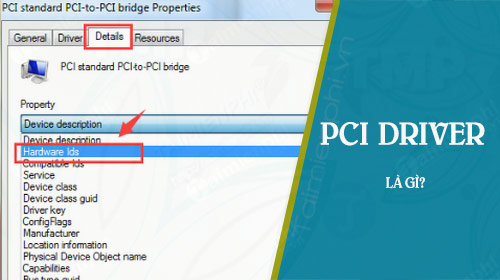
PCI Driver là gì?
PCI Driver là gì?
PCI là viết tắt của cụm từ Peripheral Component Interconnect - tạm dịch là Kết nối các thành phần ngoại vi, là một chuẩn để truyền dữ liệu giữa các thiết bị ngoại vi đến bo mạch chủ. Thiết bị PCI bạn nhìn thấy trong Device Manager xác định loại phần cứng được cắm vào bo mạch chủ máy tính, chẳng hạn như PCI Simple Communications Controllers & PCI data Acquisition and Signal Processing Controller (xem ảnh 1). Đây là những thiết bị phần cứng giữ cho PC hoạt động bình thường.
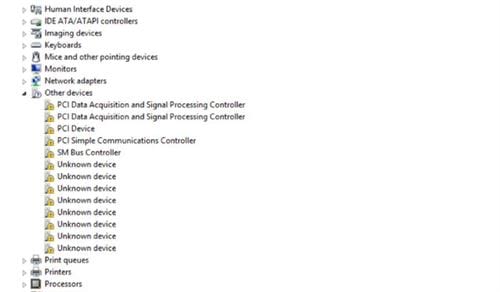
Cách khắc phục khi thiếu PCI Driver trên Windows 7, 8, 10
Lưu ý, ảnh chụp màn hình trong bài viết được trích xuất trên Windows 7, nhưng tất cả cách khắc phục áp dụng tương tự trên Wins 8 & 10.
Cách 1: Cập nhật PCI Driver qua Device Manager
Dấu chấm than "!" màu vàng bên cạnh các thiết bị gặp sự cố thường được khắc phục bằng cách update driver thích hợp.
Bước 1: Nhấn phím logo Windows + R cùng lúc, sau đó gõ devmgmt.msc và nhấn Enter.

Bước 2: Truy cập vào website của nhà sản xuất máy tính và tìm kiếm driver đúng theo tên hiển thị dưới đây.

Cách 2: Cập nhật PCI Driver thủ công
Nếu bạn không chắc chắn về website của nhà sản xuất, bạn có thể sử dụng ID của thiết bị để tìm kiếm driver chính xác:
Bước 1: Nhấn phím logo Windows + R cùng lúc, sau đó gõ devmgmt.msc và nhấn Enter.

Bước 2: Chọn Other devices. Kích đúp chuột vào PCI Device.

Bước 3: Trong phần Details, chọn Hardware Ids trong danh sách.

Bước 4: Copy ID phần cứng đầu tiên trong danh sách

Bước 5: Dán vào công cụ tìm kiếm. Thêm một số từ khóa như driver hay tên hệ điều hành máy tính.

Bước 6: Download driver phù hợp trong danh sách. Sau đó, cài đặt driver theo hướng dẫn của nhà cung cấp.
Cách 3: Cập nhật PCI Driver tự động
Nếu bạn không có thời gian hoặc thiếu kỹ năng máy tính cần thiết để cập nhật driver thủ công, bạn có thể cập nhật PCI Driver tự động bằng phần mềm Driver Easy. Chương trình sẽ tự động nhận dạng hệ thống và tìm được driver chính xác.
Bước 1: Download và cài đặt phần mềm DriverEasy.
Bước 2: Kích hoạt Driver Easy và click vào nút Scan Now. Sau đó, phần mềm sẽ quét máy tính và phát hiện driver lỗi hoặc thiếu.

Bước 3: Nhấn nút Update bên cạnh tên thiết bị PCI để tự động download và cài đặt phiên bản driver thích hợp (dành cho cả bản Free & Pro); hoặc nhấn Update All để tự động download và cài đặt phiên bản thích hợp cho tất cả driver còn thiếu hoặc lỗi thời trên máy tính (chỉ dành cho bản Pro).

https://thuthuat.taimienphi.vn/pci-driver-la-gi-49520n.aspx